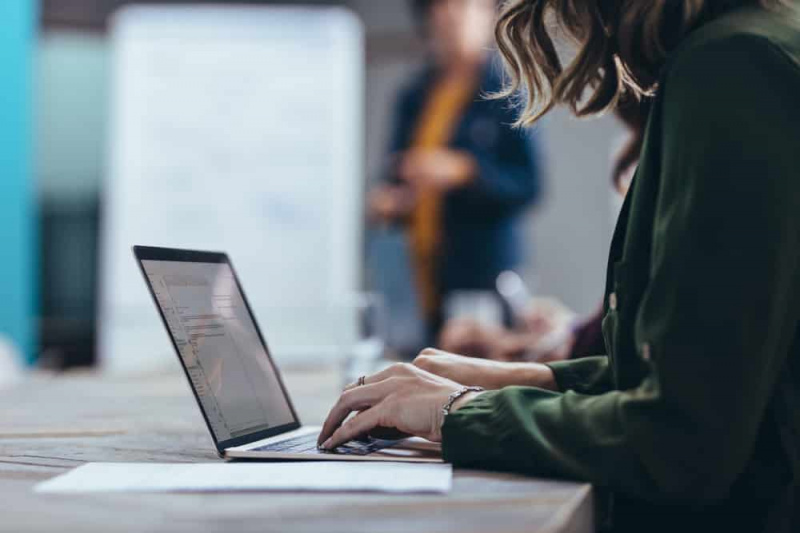Ret et uopdaget webkamera i Screencastify
Hvis du bruger Screencastify til at lave optagelser og pludselig finder ud af, at det ikke kan registrere dit webcam, ved du præcis, hvordan det føles. Millioner af mennesker stoler på, at Screencastify foretager optagelser til arbejde, og en ødelagt periferiudstyr kan koste både tid og penge. I denne artikel skal vi tale om Fix et uopdaget webcam i Screencastify. Lad os begynde!
Generelt er Screencastify en stabil udvidelse. Men hvis du er en af de uheldige få, der har oplevet dette problem. Du finder løsninger i denne artikel.
Uopdaget webkamera i Screencastify
Hvis udvidelsen ikke kan registrere dit webcam, kan den naturligvis ikke bruge den til at lave optagelser. Derfor er den første ting, du vil gøre, at sikre dig, at Chrome-browseren har adgang til dit webcam.
For at gøre det skal du gå til cam-optager . Dette er et simpelt websted, der registrerer dit webcam-feed og lader dig downloade optagelserne.
Første gang du går til adressen, beder webstedet om tilladelse til at bruge din mikrofon og dit kamera. Klik på Tillad i pop op-vinduet.
Så snart du giver tilladelse til webstedet, skal du se dit kameras feed. Hvis du ikke kan se det, har Chrome muligvis ikke adgang til dit webcam.
Det kan være tilfældet, at Chrome simpelthen mistede adgangen, selvom den tidligere havde den. For at teste, om det er tilfældet, skal du bare genstarte Chrome og prøve at optage med Screencastify igen.
Hvis det ikke virker, skal du prøve at genstarte din computer. Nogle gange kan enhedsopdateringer eller ændringer i anden software forstyrre den måde, dit webcam taler med andre applikationer på.
Udvidelsesproblemer | Uopdaget webkamera i Screencastify
Hvis Chrome har adgang til dit webcam, og det fungerer korrekt, kan Screencasitfy selv forårsage en fejl.
cm 13 note 4
For at prøve at løse det kan du afinstallere Screencastify og installere det igen.
Afinstallation af Screencastify er en simpel proces. Højreklik på udvidelsesikonet øverst til højre i din Chrome-browser, og vælg Fjern fra Chrome i rullemenuen.
Chrome beder dig om at bekræfte, at du vil fjerne det. Dermed omdirigeres du til en kort undersøgelse om, hvorfor du afinstallerede den.
Hvis du vil hjælpe teamet på Screencastify, skal du give dem feedback om dit problem i undersøgelsen.
Når du er afinstalleret, skal du geninstallere udvidelsen Screencastify. Du kan gøre det fra Screencastify-hjemmesiden eller fra Chrome-webbutiklisten. Klik på knappen Føj til Chrome, og gennemgå installationsprocessen nøjagtigt som du gjorde første gang.
Problem med drivere til webkameraer | Uopdaget webkamera i Screencastify
En anden potentiel kilde til problemet kan være dine webcam-drivere. Driveren er softwaren på din computer, der gør webkameraet kompatibelt med dit operativsystem.
kør Windows Explorer som administrator
Hvis du ikke har opdateret det på et stykke tid, kan anden software muligvis være opdateret til det punkt, at den ikke længere er kompatibel.
Følg disse trin for at opdatere din driver:
- Skriv Enhedshåndtering i din Windows-søgefelt, og vælg den første mulighed fra toppen.
- I din enhedsadministrator skal du klikke på Imaging Devices. Dette kunne også være mærket kameraer.
- Højreklik på dit webcam, og vælg Opdater driver i rullemenuen.
- Vælg derefter den første mulighed i det vindue, der vises - Søg automatisk efter opdateret driversoftware.
Windows finder automatisk de nyeste drivere til dit webcam og installerer dem. Hvis Windows ikke finder en ny version, betyder det ikke, at den ikke findes.
Tjek på webcamproducentens websted for nye drivere, der muligvis er frigivet.
Når driverne er opdateret, skal du genstarte din computer og prøve at bruge Screencastify igen.
Lad ikke et webcam ødelægge din optagelse | Uopdaget webkamera i Screencastify
Screencastify er sandsynligvis den mest populære Chrome-optagelsesudvidelse. Millioner bruger det, og det opdateres konstant for at være kompatibelt med nyere systemer og periferiudstyr.
Hvis du støder på et problem med dit webcam, er der en stor chance for, at det har en enkel løsning. Det falder sandsynligvis i en af tre kategorier: Chrome kan ikke få adgang til dit webcam, Screencastify har en fejl, eller du skal opdatere din driver. Hvis alt andet fejler, er du velkommen til at kontakte Screencastifys kundesupport.
Konklusion
Okay, det var alt sammen folkens! Jeg håber, at jer kan lide dette Uopdagede webkamera i Screencastify-artiklen og finder det nyttigt for jer. Giv os din feedback om det. Også hvis jer har yderligere forespørgsler relateret til dig. Så lad os vide det i kommentarfeltet nedenfor. Vi vender snart tilbage til dig.
Hav en god dag!